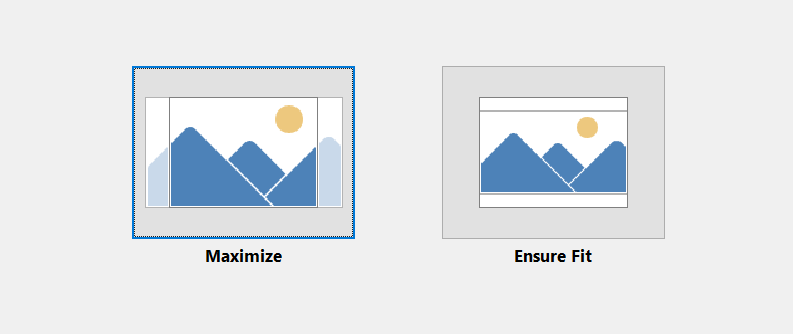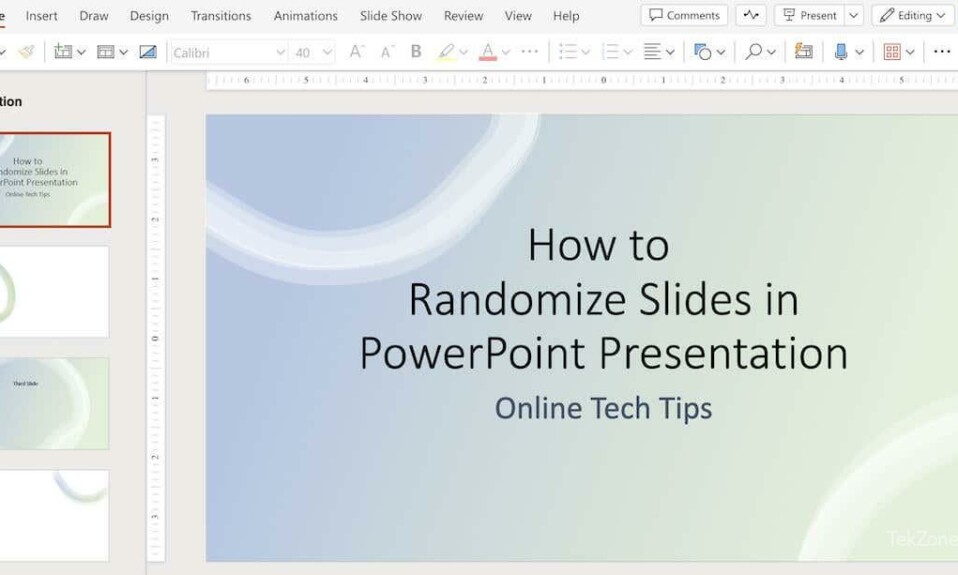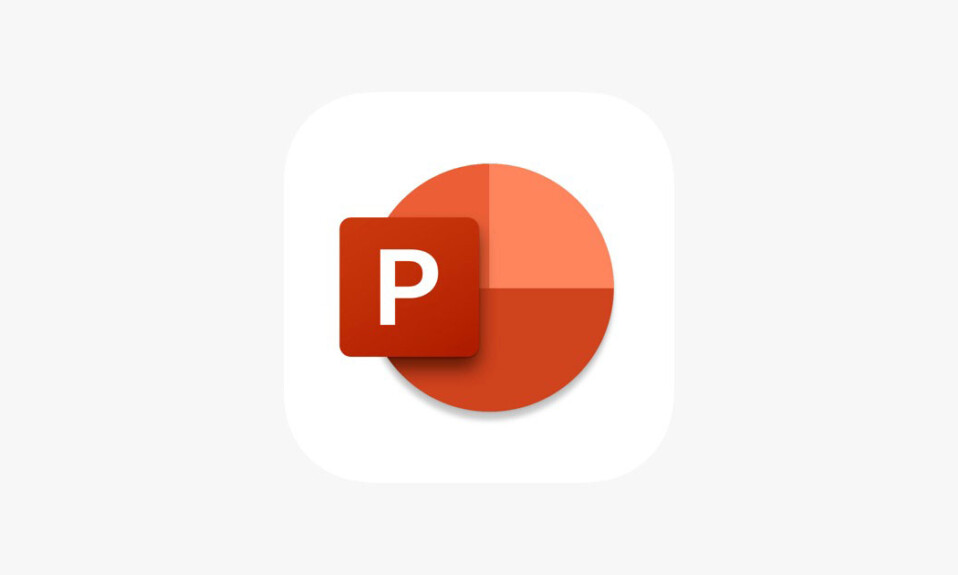
Ghi chú của người thuyết trình chèn trong Microsoft PowerPoint có thể là cứu cánh vì chúng cung cấp những lời nhắc quan trọng và thông tin bổ sung khi thuyết trình . Tuy nhiên, khi chia sẻ các trang slide, bạn có thể muốn xóa những ghi chú này vì chúng thường chứa các note riêng.
Hướng dẫn này sẽ chỉ cho bạn cách dễ dàng xóa ghi chú khỏi slide PowerPoint trên máy tính Windows hoặc Mac.
Cách xóa ghi chú khỏi một slide trong PowerPoint (Windows và macOS)
Bạn có thể xóa ghi chú của mình theo cách thủ công nếu bạn có bài thuyết trình PowerPoint chỉ với một vài trang trình bày.
- Mở bài thuyết trình trong PowerPoint.
- Chuyển sang tab View và kích hoạt nút Notes .
- Bấm đúp vào văn bản trong ngăn Notes ở cuối trang chiếu để đánh dấu mọi thứ.
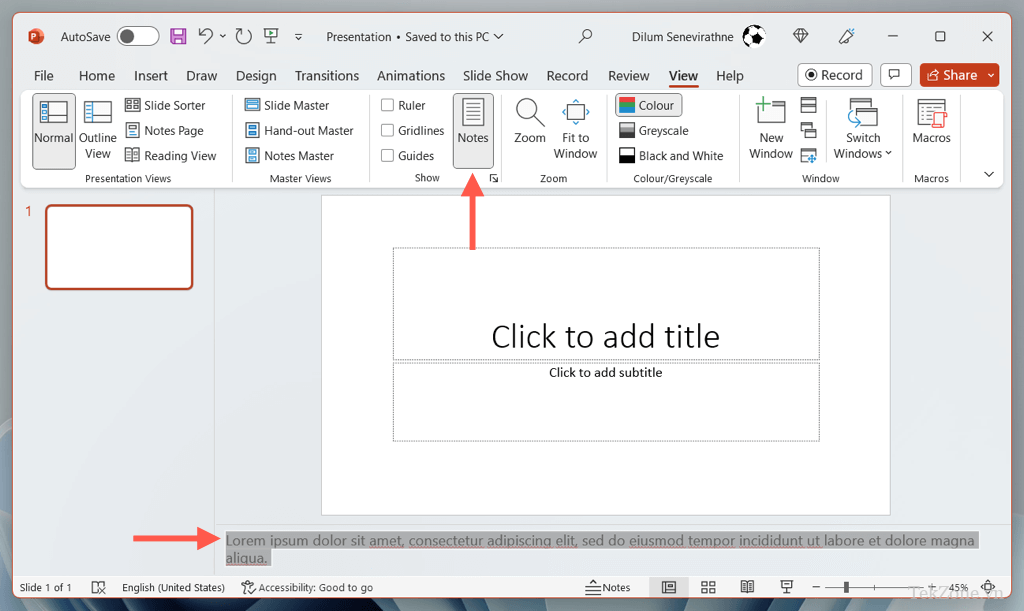
Nhấn nút Delete .
Lặp lại cho bất kỳ trang chiếu nào khác có chứa ghi chú trong bài thuyết trình.
Lưu các thay đổi.
Cách xóa ghi chú khỏi nhiều slide trong PowerPoint (Chỉ dành cho Windows)
Nếu bài thuyết trình PowerPoint chứa nhiều slide có ghi chú, cách nhanh nhất để loại bỏ chúng là thông qua công cụ Document Inspector tích hợp sẵn. Tuy nhiên, nó chỉ có sẵn trên Windows.
Để xóa ghi chú khỏi nhiều slide cùng một lúc:
- Mở bài thuyết trình trong PowerPoint và chọn File > Info .
- Chọn nút Check for Issues và chọn Inspect Document trên trình đơn thả xuống.
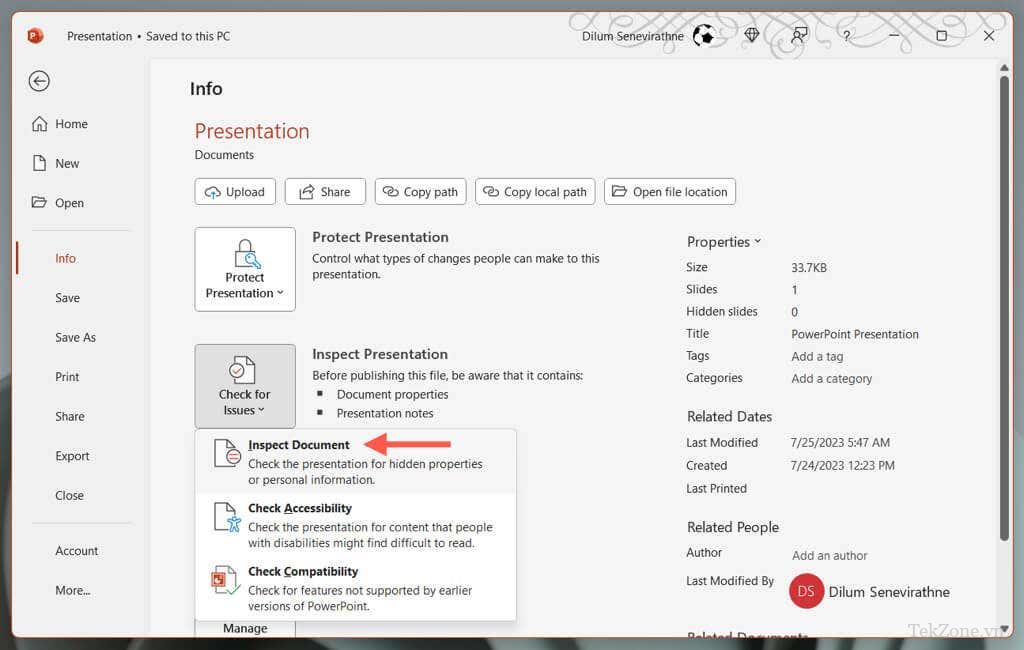
Không thể hoàn tác những thay đổi bạn thực hiện thông qua công cụ Trình kiểm tra Tài liệu, vì vậy hãy tạo một bản sao bài thuyết trình trước khi tiếp tục—chọn Có .

Bỏ chọn các hộp bên cạnh tất cả các dạng nội dung ngoại trừ Presentation Notes và chọn Inspect .
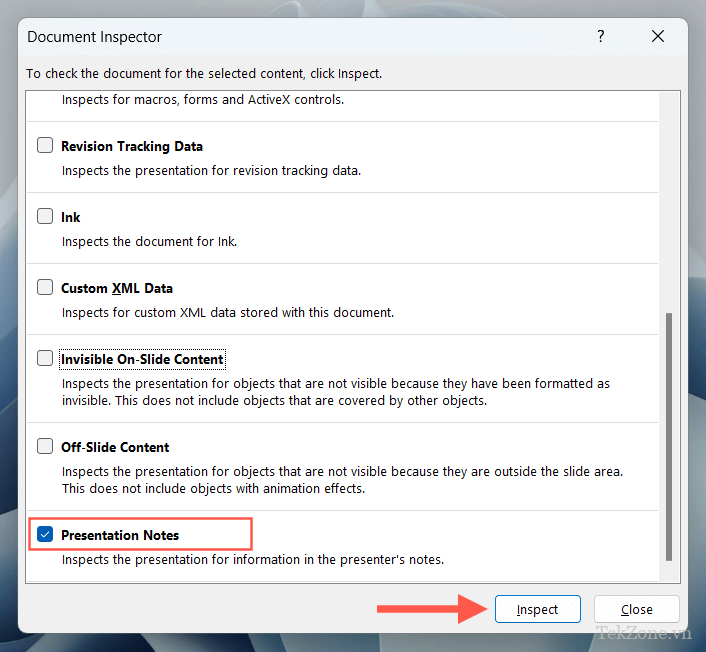
Chọn nút Xóa tất cả .
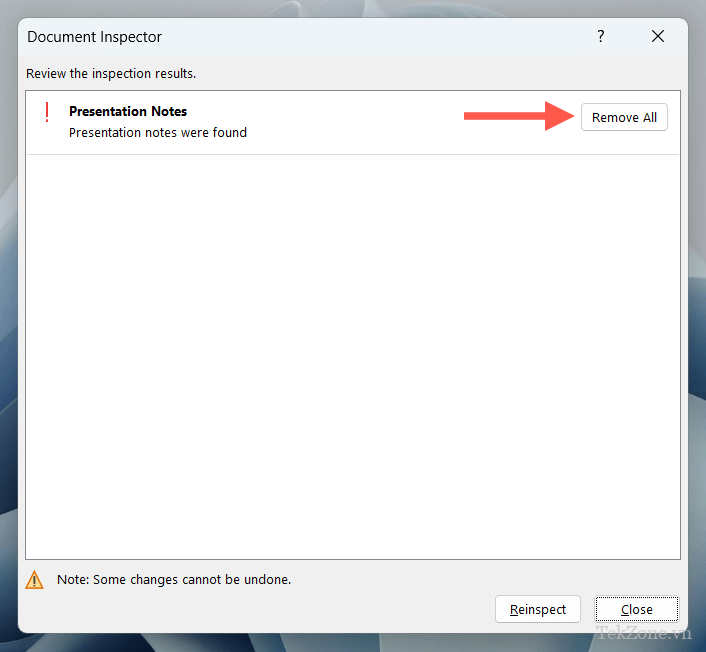
Cách xóa ghi chú khỏi nhiều slide trong PowerPoint (Chỉ dành cho máy Mac)
Nếu muốn xóa ghi chú khỏi nhiều trang chiếu trong PowerPoint dành cho macOS , bạn có thể dựa vào tập lệnh Office VBA (Visual Basic for Application).
Lưu ý : Trước khi bắt đầu, hãy tạo một bản sao bài thuyết trình vì bạn không thể đảo ngược các thay đổi từ tập lệnh VBA—chọn File > Save As trên thanh menu.
Mở bài thuyết trình trong PowerPoint.
Chuyển sang tab View và chọn Macros .
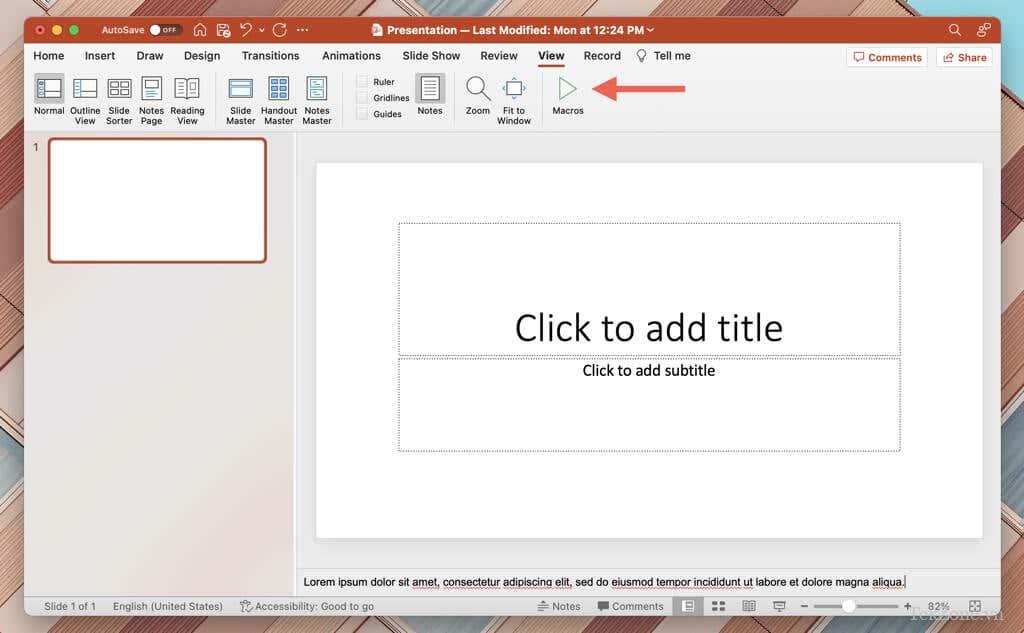
Chọn tên bài thuyết trình ở đầu cửa sổ bật lên Macro.
Nhập Notes vào trường Tên macro .
Chọn nút Dấu cộng .
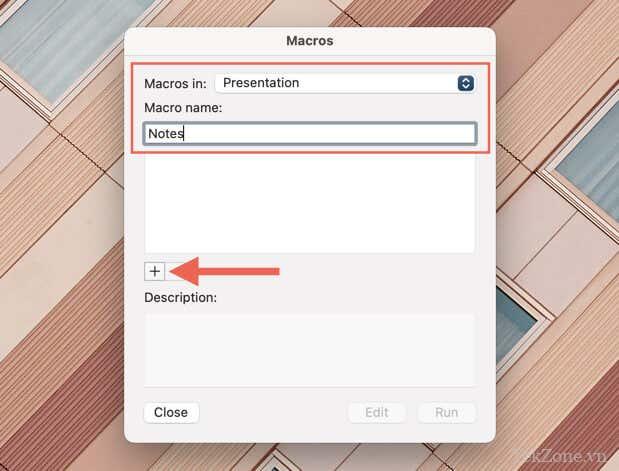
Trên Microsoft Visual Basic hiển thị, sao chép và dán đoạn mã sau vào giữa dòng Sub Notes() và End Sub :
Dim osld As Slide
For Each osld In ActivePresentation.Slides
With osld.NotesPage.Shapes(2)
If .HasTextFrame Then
.TextFrame.DeleteText
End If
End With
Next osld
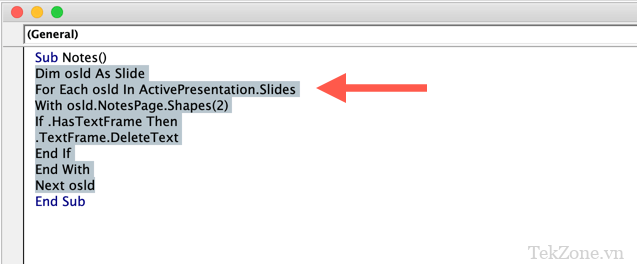
Chọn nút Run. Ghi chú sẽ biến mất khỏi bài thuyết trình.
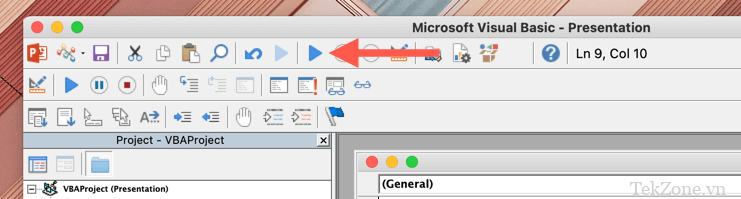
Xóa ghi chú khỏi slide PowerPoint một cách dễ dàng
Bây giờ bạn đã biết cách xóa ghi chú khỏi slide Microsoft PowerPoint. Nếu bạn đang xử lý một bài thuyết trình quá dài , hãy nhớ sử dụng Document Inspector (Windows) hoặc tập lệnh VBA (Mac) để xóa ghi chú khỏi tất cả các trang chiếu một cách nhanh chóng.